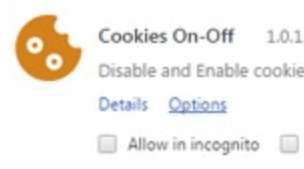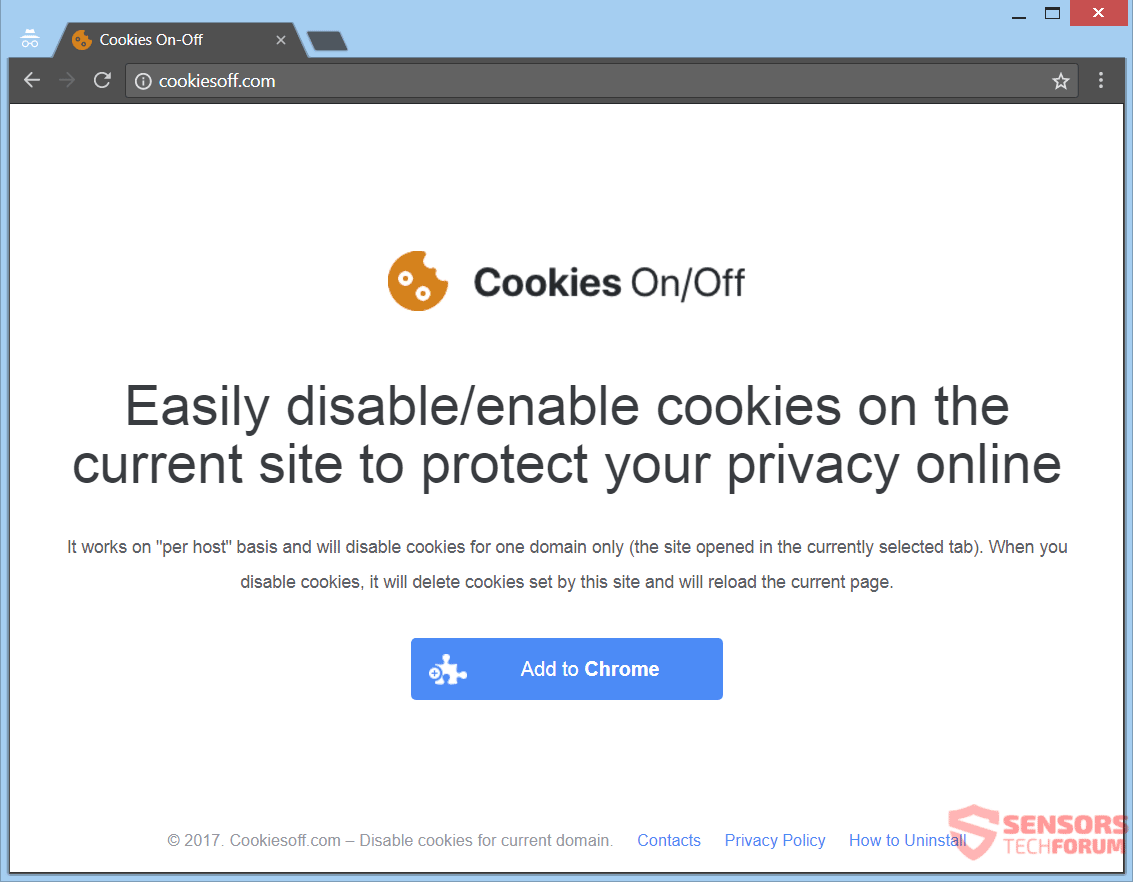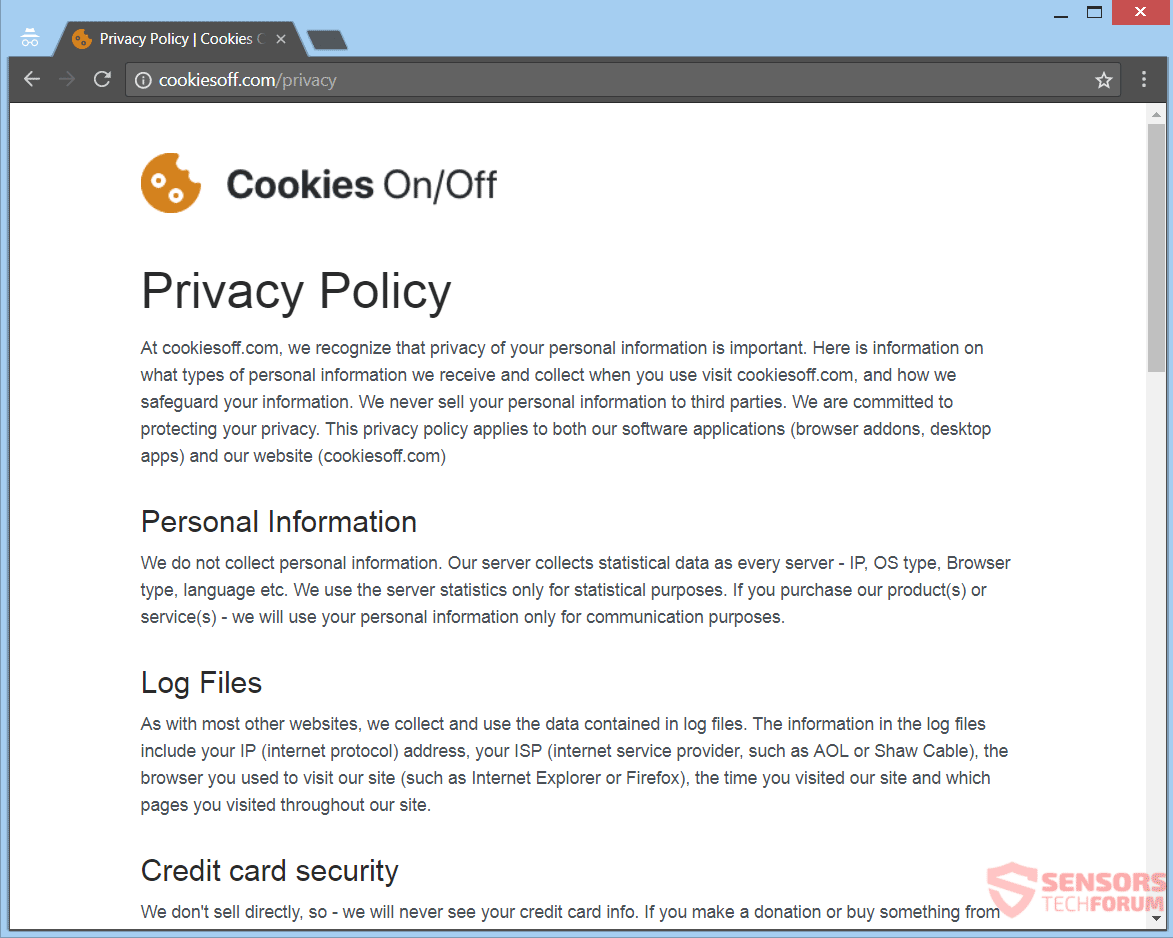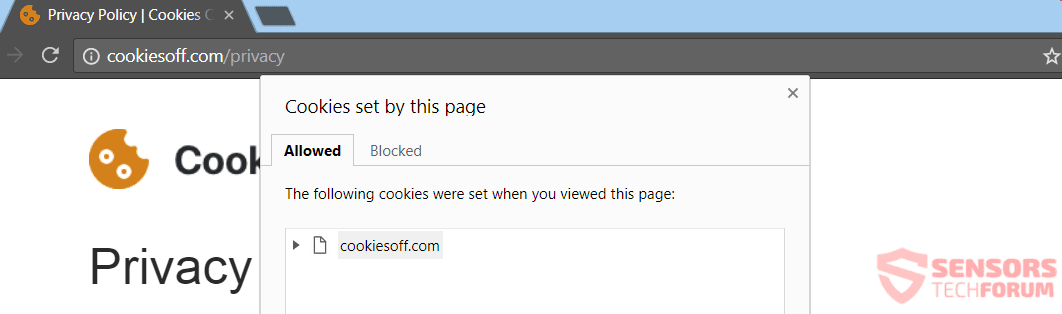El artículo le ayudará a eliminar Galletas de encendido y apagado completamente. Siga las instrucciones de eliminación secuestrador del navegador en la parte inferior del artículo.
Galletas de encendido y apagado es aplicación maliciosa que tiene una extensión, secuestrador del navegador, reorientar y probablemente incluso contenidos publicitarios. Todos ellos se denominan con el nombre Galletas de encendido y apagado aunque el elemento secuestrador también tiene un dominio web llamado Cookiesoff.com. Curiosamente, ese dominio también alberga una redirección a la extensión en la Web Store de Google Chrome para la instalación manual. El Galletas de encendido y apagado secuestrador del navegador alterará la página principal, nueva pestaña, y el motor de búsqueda de su navegador y la voluntad programa malicioso pide acceso a la cámara y el micrófono. Si su PC se ha visto afectada por cualquier aplicación de la Galletas de encendido y apagado familia, a continuación, usted será testigo de redirecciones a páginas con un montón de anuncios y contenido patrocinado e incluso algunos programas maliciosos de alojamiento.

Resumen de amenazas
| Nombre | Galletas de encendido y apagado |
| Escribe | Navegador Secuestrador, PUP |
| Descripción breve | Cada aplicación de navegación que se encuentra en el equipo se vea afectado si Galletas de encendido y apagado está presente en su PC. El secuestrador puede redirigir y mostrarle un montón de anuncios. |
| Los síntomas | la configuración del navegador que se cambian son la página de inicio, motor de búsqueda y página de nueva pestaña. Usted podría ser testigo de anuncios, contenido de destino, e incluso la tierra en las páginas de alojamiento de malware y virus. |
| Método de distribución | Instalaciones de dominio público, paquetes combinados, Extension Browser |
| Herramienta de detección |
Ver si su sistema ha sido afectado por malware
Descargar
Herramienta de eliminación de software malintencionado
|
| Experiencia de usuario | Unirse a nuestro foro para discutir las galletas On-Off. |

Galletas de encendido y apagado - Formas de Distribución
Galletas de encendido y apagado se distribuye a través de diferentes métodos, participación de diferentes configuraciones del instalador. Estas configuraciones por lo general provienen de aplicaciones integradas y gratuito que está repleto de características adicionales, listo para ser instalado con otro software. Sin su aprobación o incluso el conocimiento de este tipo de instalación el programa malicioso puede obtener dentro de su sistema informático y de ahí en sus navegadores. Que podría haber instalado una aplicación de software libre y consiguió alterar la configuración del navegador. Para evitar que los programas no deseados afecte a un equipo es posible si encuentra Costumbre o Avanzado Configuración para ajustar. Aparte de eso, que podría haber conseguido de la Galletas de encendido y apagado extensión del navegador o cualquier malware relacionado con él. Aquí está un ejemplo de una de las páginas web principal la difusión de una descarga manual de la extensión mencionada anteriormente:
Cookiesoff.com es el nombre de la página se muestra arriba. La aplicación malintencionado podría ser distribuido a través de otros métodos como la reorientación de los anuncios, tales como banners, pop-ups, pop-unders e hipervínculos. anuncios orientados, incluyendo otros contenidos en los sitios web de dudosa patrocinado también podría ofrecer Galletas de encendido y apagado en alguna forma. Estos sitios web también podrían estar asociados o afiliados a la Cookiesoff.com servicios y página web. Google Chrome, Mozilla Firefox, Internet Explorer, Safari son todos los navegadores que pueden quedar afectados por la Galletas de encendido y apagado.

Galletas de encendido y apagado - en Profundidad Descripción
El Cookiesoff.com dirección web es la principal difundir el secuestrador del navegador en relación con Galletas de encendido y apagado y su extensión para el navegador. Parece ser que la extensión estaba alojado en la Web Store de Google Chrome. Se le redireccionará cuando está utilizando los servicios de la aplicación maliciosa, si hace clic en los enlaces proporcionados por ella, ya partir de los anuncios y las páginas alojadas por ella. La página principal se puede ver en la imagen a la derecha abajo:
El Cookiesoff.com secuestrador del navegador puede redirigir que si está utilizando sus servicios e interactuar con cualquier enlaces, anuncios y otras formas de contenido empujados desde sus páginas.
Tenga en cuenta que todas las búsquedas que usted hace en sus páginas estará enviando información a los servidores relacionados con este Cookiesoff.com redirección secuestrador. También, la Galletas de encendido y apagado extensión le pedirá acceso a la cámara y el micrófono. La página que se muestra en la imagen anterior sustituye a la página de inicio, nuevo motor de búsqueda por defecto ficha y para cada navegador que se ha instalado.
En caso de que vea un motor de búsqueda relacionada con el Galletas de encendido y apagado aplicación, tenga cuidado, ya que seguramente va a recopilar toda la información que usted proporciona en sus páginas de búsqueda, incluyendo grabaciones de audio y vídeo si la aplicación tiene acceso a ellos. También, el navegador puede tener un aspecto casi exactamente como los navegadores populares como Google, Bing, Yahoo, etc..
En caso de que vea otro motor de búsqueda de carga después de la que viste antes, sabe que el sitio web podría impulsar aún más anuncios y redirige que las cookies del navegador lugar en el equipo informático (incluso si ha establecido las cookies Fuera de la extensión o aplicaciones afines), y hará un seguimiento de sus hábitos en línea. Más tecnologías avanzadas de seguimiento también podrían estar en juego, y podría ser colocado en su PC, debido a su paranoia de cookies. Tenga cuidado de lo que la información que usted proporciona en este tipo de páginas de búsqueda, especialmente en las, asociado con Cookiesoff.com. No sea al hacer clic en los anuncios sospechosos o enlaces que se muestran en cualquiera de los servicios relacionados con ella.

Galletas de encendido y apagado - Política de Privacidad
El política de privacidad del Cookiesoff.com El sitio se encuentra en el pie de página de la dirección URL principal del dominio. A pesar de la política de ser bastante corto de longitud, que proporciona suficiente información sobre la recogida de datos realizado por este secuestrador del navegador. Abajo, se puede ver exactamente qué información puede ser recopilada de usted cuando usted está usando alguna de las Galletas de encendido y apagado servicios.
En la siguiente captura de pantalla, puede previsualizar la política de privacidad:
La siguiente información se puede adquirir de usted, de acuerdo con la política de:
- Su idioma preferido
- tipo de sistema operativo
- Sus direcciones IP
- idioma del navegador
- Navegador que usted utiliza para visitar el sitio
- Tiempo de visitas
- Páginas visitadas
- Proveedor de servicios de Internet
- Otra información que proporcione (incluyendo la información obtenida de los dispositivos de cámara o un micrófono)
Las cookies del navegador y los datos acerca de ellos también están incluidas en el proceso de recopilación de información por el sitio web y los servicios de Cookiesoff.com y favorecerá la elaboración de un perfil de datos para su actividad en Internet. Vea un ejemplo en la imagen siguiente:
Cookiesoff.com servicio recopila sus direcciones IP y se podía identificar de otras maneras, demasiado.
En conclusión, se debe tener cuidado con lo que la información que proporcione a los motores de búsqueda y sitios web, y también, en el caso de que no le gusta la información personal para ser adquirido de usted por el secuestrador del navegador, redirigir, extensión y otros servicios, debe eliminar.

Eliminar las cookies completamente On-Off
Para eliminar Galletas de encendido y apagado y Cookiesoff.com manualmente desde el ordenador, siga las instrucciones de eliminación paso a paso que aparecen a continuación. En caso de que la extracción manual no se deshace de la extensión, secuestrador, reorientar y sus archivos completamente, usted debe buscar y eliminar cualquier resto de comida con una herramienta anti-malware avanzado. Dicho programa puede mantener su computadora segura en el futuro.
- Ventanas
- Mac OS X
- Google Chrome
- Mozilla Firefox
- Microsoft Edge
- Safari
- Internet Explorer
- Detener Push Pop-ups
Cómo quitar cookies de forma activada y desactivada de Windows.
Paso 1: Analizar cookies de encendido y apagado con la herramienta de SpyHunter Anti-Malware



Paso 2: Inicie su PC en modo seguro





Paso 3: Galletas de desinstalación de encendido y apagado y el software relacionado desde Windows
Pasos de desinstalación para Windows 11



Pasos de desinstalación para Windows 10 y versiones anteriores
Aquí es un método en pocos y sencillos pasos que debe ser capaz de desinstalar la mayoría de los programas. No importa si usted está utilizando Windows 10, 8, 7, Vista o XP, esos pasos conseguirán el trabajo hecho. Arrastrando el programa o su carpeta a la papelera de reciclaje puede ser una muy mala decisión. Si lo haces, partes y piezas del programa se quedan atrás, y que puede conducir a un trabajo inestable de su PC, errores con las asociaciones de tipo de archivo y otras actividades desagradables. La forma correcta de obtener un programa de ordenador es de desinstalarla. Para hacer eso:


 Siga las instrucciones anteriores y se le desinstalar correctamente la mayoría de los programas.
Siga las instrucciones anteriores y se le desinstalar correctamente la mayoría de los programas.
Paso 4: Limpiar cualquier registro, Created by Cookies On-Off on Your PC.
Los registros normalmente dirigidos de máquinas Windows son los siguientes:
- HKEY_LOCAL_MACHINE Software Microsoft Windows CurrentVersion Run
- HKEY_CURRENT_USER Software Microsoft Windows CurrentVersion Run
- HKEY_LOCAL_MACHINE Software Microsoft Windows CurrentVersion RunOnce
- HKEY_CURRENT_USER Software Microsoft Windows CurrentVersion RunOnce
Puede acceder a ellos abriendo el editor del registro de Windows y eliminar cualquier valor, creado por las galletas subida y bajada hay. Esto puede ocurrir siguiendo los pasos debajo:


 Propina: Para encontrar un valor creado por virus, usted puede hacer clic derecho sobre él y haga clic "Modificar" para ver qué archivo que está configurado para ejecutarse. Si esta es la ubicación del archivo de virus, quitar el valor.
Propina: Para encontrar un valor creado por virus, usted puede hacer clic derecho sobre él y haga clic "Modificar" para ver qué archivo que está configurado para ejecutarse. Si esta es la ubicación del archivo de virus, quitar el valor.
Video Removal Guide for Cookies On-Off (Ventanas).
Deshazte de las cookies On-Off de Mac OS X.
Paso 1: Galletas de desinstalación de encendido y apagado y eliminar archivos y objetos relacionados





Mac le mostrará una lista de elementos que se inicia automáticamente cuando se conecte. Busque cualquier aplicaciones sospechosas idénticas o similares a las cookies On-Off. Compruebe la aplicación que desea detener la ejecución de forma automática y luego seleccione en el Minus ("-") icono para ocultarlo.
- Ir Descubridor.
- En la barra de búsqueda, escriba el nombre de la aplicación que desea eliminar.
- Por encima de la barra de búsqueda cambiar los dos menús desplegables para "Sistema de Archivos" y "Están incluidos" de manera que se puede ver todos los archivos asociados con la aplicación que desea eliminar. Tenga en cuenta que algunos de los archivos no pueden estar relacionados con la aplicación así que mucho cuidado, que los archivos que elimine.
- Si todos los archivos que están relacionados, sostener el ⌘ + A para seleccionar y luego los llevan a "Basura".
En caso de que no se puede eliminar cookies de encendido y apagado a través Paso 1 encima:
En caso de que usted no puede encontrar los archivos de virus y objetos en sus solicitudes u otros lugares que hemos mostrado anteriormente, puede buscar manualmente para ellos en las bibliotecas de su Mac. Pero antes de hacer esto, Por favor, lea la declaración de abajo:



Puede repetir el mismo procedimiento con los siguientes Biblioteca directorios:
→ ~ / Library / LaunchAgents
/Library / LaunchDaemons
Propina: ~ es allí a propósito, porque conduce a más LaunchAgents.
Paso 2: Scan for and remove Cookies On-Off files from your Mac
Cuando se enfrentan a problemas en su Mac como resultado de scripts y programas no deseados, tales como galletas On-Off, la forma recomendada de eliminar la amenaza es mediante el uso de un programa anti-malware. SpyHunter para Mac ofrece funciones de seguridad avanzadas junto con otros módulos que mejorarán la seguridad de su Mac y la protegerán en el futuro.
Video Removal Guide for Cookies On-Off (Mac)
Eliminar cookies de encendido-apagado de Google Chrome.
Paso 1: Inicie Google Chrome y abra el menú desplegable

Paso 2: Mueva el cursor sobre "Instrumentos" y luego desde el menú ampliado elegir "Extensiones"

Paso 3: Desde el abierto "Extensiones" Menú localizar la extensión no deseada y haga clic en su "Quitar" botón.

Paso 4: Después se retira la extensión, reiniciar Google Chrome cerrando desde el rojo "X" botón en la esquina superior derecha y empezar de nuevo.
Borrar cookies de forma activada y desactivada de Mozilla Firefox.
Paso 1: Inicie Mozilla Firefox. Abra la ventana del menú:

Paso 2: Seleccione el "Complementos" icono en el menú.

Paso 3: Seleccione la extensión no deseada y haga clic "Quitar"

Paso 4: Después se retira la extensión, reinicie Mozilla Firefox cerrando desde el rojo "X" botón en la esquina superior derecha y empezar de nuevo.
Desinstalar cookies de forma activada y desactivada de Microsoft Edge.
Paso 1: Inicie el navegador Edge.
Paso 2: Abra el menú desplegable haciendo clic en el icono en la esquina superior derecha.

Paso 3: En el menú desplegable seleccione "Extensiones".

Paso 4: Elija la extensión sospechosa de ser maliciosa que desea eliminar y luego haga clic en el ícono de ajustes.

Paso 5: Elimine la extensión maliciosa desplazándose hacia abajo y luego haciendo clic en Desinstalar.

Eliminar cookies de forma activada y desactivada de Safari
Paso 1: Inicie la aplicación Safari.
Paso 2: Después de solo pasar el cursor del ratón a la parte superior de la pantalla, haga clic en el texto de Safari para abrir su menú desplegable.
Paso 3: En el menú, haga clic en "Preferencias".

Paso 4: Después de esto, seleccione la pestaña 'Extensiones'.

Paso 5: Haga clic una vez en la extensión que desea eliminar.
Paso 6: Haga clic en 'Desinstalar'.

Una ventana emergente aparecerá que pide la confirmación para desinstalar la extensión. Seleccionar 'Desinstalar' otra vez, y las galletas de encendido y apagado se eliminará.
Eliminar cookies de forma activada y desactivada de Internet Explorer.
Paso 1: Inicie Internet Explorer.
Paso 2: Haga clic en el ícono de ajustes con la etiqueta 'Herramientas' para abrir el menú desplegable y seleccione 'Administrar complementos'

Paso 3: En la ventana 'Administrar complementos'.

Paso 4: Seleccione la extensión que desea eliminar y luego haga clic en 'Desactivar'. Aparecerá una ventana emergente para informarle de que está a punto de desactivar la extensión seleccionada, y algunos más complementos podrían estar desactivadas, así. Deje todas las casillas marcadas, y haga clic en 'Desactivar'.

Paso 5: Después de la extensión no deseada se ha eliminado, reinicie Internet Explorer cerrándolo desde el botón rojo 'X' ubicado en la esquina superior derecha y vuelva a iniciarlo.
Elimine las notificaciones automáticas de sus navegadores
Desactivar las notificaciones push de Google Chrome
Para deshabilitar las notificaciones push del navegador Google Chrome, por favor, siga los siguientes pasos:
Paso 1: Ir Ajustes en Chrome.

Paso 2: En la configuración de, seleccione “Ajustes avanzados":

Paso 3: Haga clic en "Configuración de contenido":

Paso 4: Abierto "Notificaciones":

Paso 5: Haga clic en los tres puntos y elija Bloquear, Editar o quitar opciones:

Eliminar notificaciones push en Firefox
Paso 1: Ir a Opciones de Firefox.

Paso 2: Ir a la configuración", escriba "notificaciones" en la barra de búsqueda y haga clic en "Ajustes":

Paso 3: Haga clic en "Eliminar" en cualquier sitio en el que desee que desaparezcan las notificaciones y haga clic en "Guardar cambios"

Detener notificaciones push en Opera
Paso 1: En ópera, prensa ALT + P para ir a Configuración.

Paso 2: En Configuración de búsqueda, escriba "Contenido" para ir a Configuración de contenido.

Paso 3: Abrir notificaciones:

Paso 4: Haz lo mismo que hiciste con Google Chrome (explicado a continuación):

Elimina las notificaciones automáticas en Safari
Paso 1: Abrir preferencias de Safari.

Paso 2: Elija el dominio desde el que desea que desaparezcan las ventanas emergentes push y cámbielo a "Negar" de "Permitir".
Cookies On-Off-FAQ
What Is Cookies On-Off?
The Cookies On-Off threat is adware or virus de la redirección de navegador.
Puede ralentizar significativamente su computadora y mostrar anuncios. La idea principal es que su información sea probablemente robada o que aparezcan más anuncios en su dispositivo..
Los creadores de dichas aplicaciones no deseadas trabajan con esquemas de pago por clic para que su computadora visite sitios web de riesgo o de diferentes tipos que pueden generarles fondos.. Es por eso que ni siquiera les importa qué tipo de sitios web aparecen en los anuncios.. Esto hace que su software no deseado sea indirectamente riesgoso para su sistema operativo..
What Are the Symptoms of Cookies On-Off?
Hay varios síntomas que se deben buscar cuando esta amenaza en particular y también las aplicaciones no deseadas en general están activas:
Síntoma #1: Su computadora puede volverse lenta y tener un bajo rendimiento en general.
Síntoma #2: Tienes barras de herramientas, complementos o extensiones en sus navegadores web que no recuerda haber agregado.
Síntoma #3: Ves todo tipo de anuncios, como resultados de búsqueda con publicidad, ventanas emergentes y redireccionamientos para que aparezcan aleatoriamente.
Síntoma #4: Ves aplicaciones instaladas en tu Mac ejecutándose automáticamente y no recuerdas haberlas instalado.
Síntoma #5: Ve procesos sospechosos ejecutándose en su Administrador de tareas.
Si ve uno o más de esos síntomas, entonces los expertos en seguridad recomiendan que revise su computadora en busca de virus.
¿Qué tipos de programas no deseados existen??
Según la mayoría de los investigadores de malware y expertos en ciberseguridad, las amenazas que actualmente pueden afectar su dispositivo pueden ser software antivirus falso, adware, secuestradores de navegador, clickers, optimizadores falsos y cualquier forma de programas basura.
Qué hacer si tengo un "virus" like Cookies On-Off?
Con pocas acciones simples. Primero y ante todo, es imperativo que sigas estos pasos:
Paso 1: Encuentra una computadora segura y conectarlo a otra red, no en el que se infectó tu Mac.
Paso 2: Cambiar todas sus contraseñas, a partir de sus contraseñas de correo electrónico.
Paso 3: Habilitar autenticación de dos factores para la protección de sus cuentas importantes.
Paso 4: Llame a su banco para cambiar los datos de su tarjeta de crédito (código secreto, etc) si ha guardado su tarjeta de crédito para compras en línea o ha realizado actividades en línea con su tarjeta.
Paso 5: Asegurate que llame a su ISP (Proveedor de Internet u operador) y pedirles que cambien su dirección IP.
Paso 6: Cambia tu Contraseña de wifi.
Paso 7: (Opcional): Asegúrese de escanear todos los dispositivos conectados a su red en busca de virus y repita estos pasos para ellos si se ven afectados.
Paso 8: Instalar anti-malware software con protección en tiempo real en cada dispositivo que tenga.
Paso 9: Trate de no descargar software de sitios de los que no sabe nada y manténgase alejado de sitios web de baja reputación en general.
Si sigue estas recomendaciones, su red y todos los dispositivos se volverán significativamente más seguros contra cualquier amenaza o software invasivo de información y estarán libres de virus y protegidos también en el futuro.
How Does Cookies On-Off Work?
Una vez instalado, Cookies On-Off can recolectar datos usando rastreadores. Estos datos son sobre tus hábitos de navegación web., como los sitios web que visita y los términos de búsqueda que utiliza. Luego se utiliza para dirigirle anuncios o para vender su información a terceros..
Cookies On-Off can also descargar otro software malicioso en su computadora, como virus y spyware, que puede usarse para robar su información personal y mostrar anuncios riesgosos, que pueden redirigir a sitios de virus o estafas.
Is Cookies On-Off Malware?
La verdad es que los programas basura (adware, secuestradores de navegador) no son virus, pero puede ser igual de peligroso ya que pueden mostrarle y redirigirlo a sitios web de malware y páginas fraudulentas.
Muchos expertos en seguridad clasifican los programas potencialmente no deseados como malware. Esto se debe a los efectos no deseados que pueden causar los PUP., como mostrar anuncios intrusivos y recopilar datos del usuario sin el conocimiento o consentimiento del usuario.
About the Cookies On-Off Research
El contenido que publicamos en SensorsTechForum.com, this Cookies On-Off how-to removal guide included, es el resultado de una extensa investigación, trabajo duro y la dedicación de nuestro equipo para ayudarlo a eliminar el, problema relacionado con el adware, y restaurar su navegador y sistema informático.
How did we conduct the research on Cookies On-Off?
Tenga en cuenta que nuestra investigación se basa en una investigación independiente. Estamos en contacto con investigadores de seguridad independientes, gracias a lo cual recibimos actualizaciones diarias sobre el último malware, adware, y definiciones de secuestradores de navegadores.
Además, the research behind the Cookies On-Off threat is backed with VirusTotal.
Para comprender mejor esta amenaza en línea, Consulte los siguientes artículos que proporcionan detalles informados..